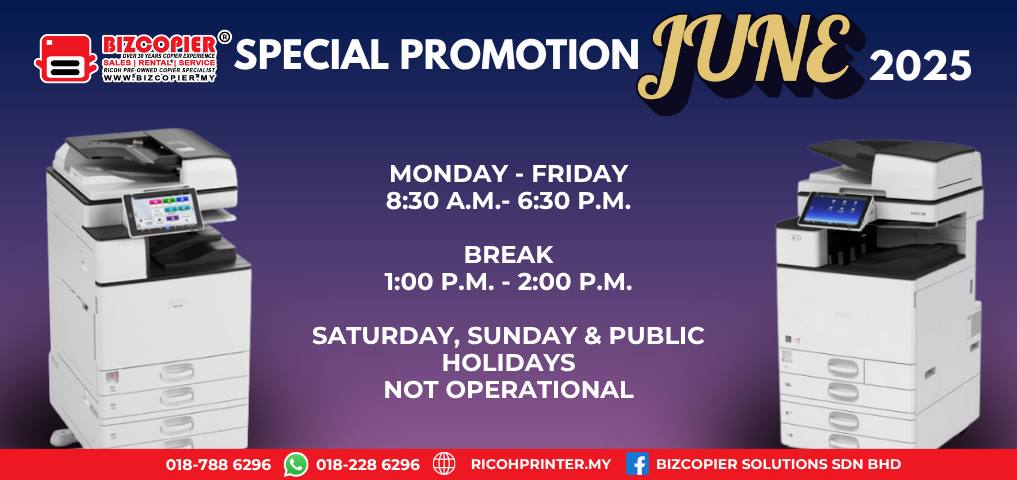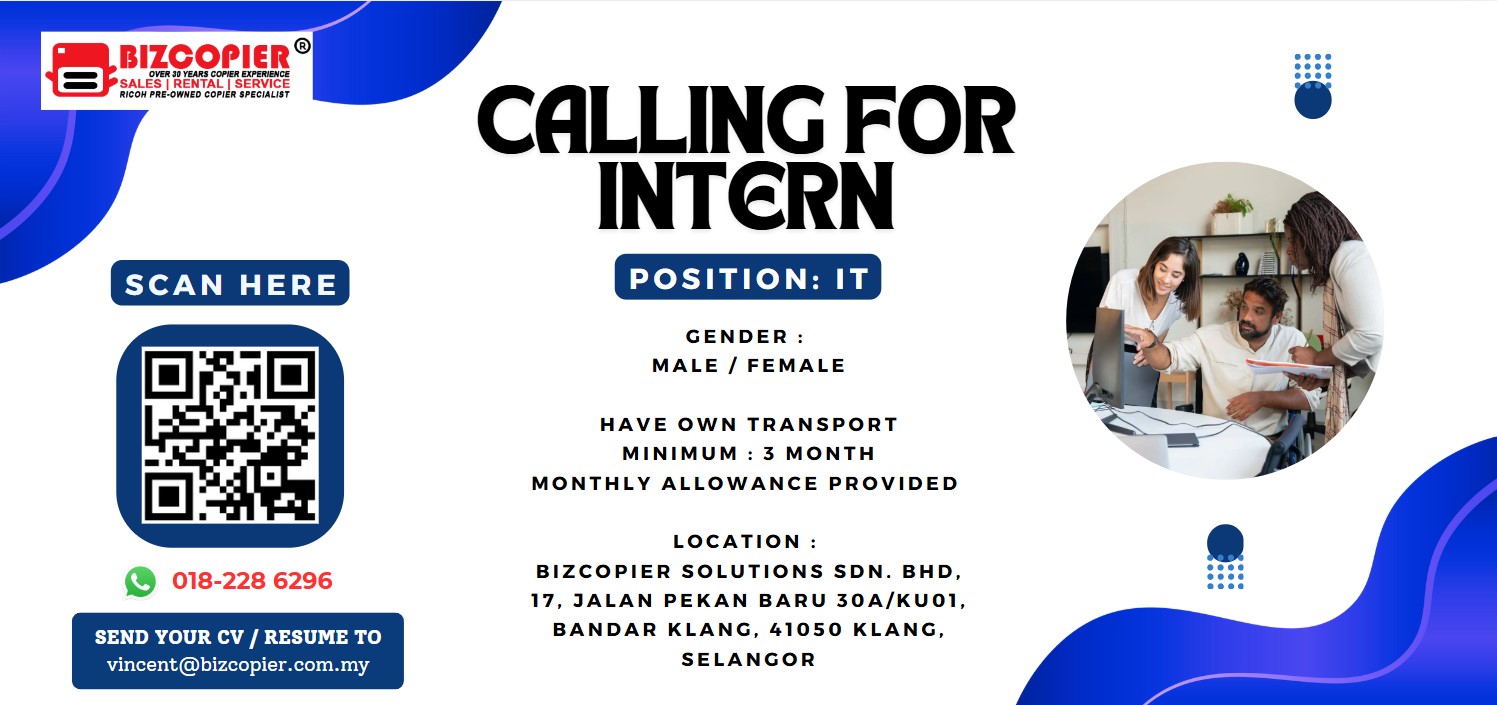1. Tentukan Keperluan Cetakan Anda
– Kuantiti Cetakan: Berapa kerap anda akan mencetak? Jika anda mencetak dalam jumlah yang besar setiap hari, pilih pencetak yang direka untuk cetakan volum tinggi.
– Jenis Dokumen: Adakah anda mencetak lebih banyak dokumen teks atau imej berwarna? Pencetak laser biasanya lebih baik untuk teks, manakala pencetak inkjet lebih sesuai untuk imej berwarna.
2. Jenis Pencetak
– **Inkjet**: Sesuai untuk cetakan berwarna dan gambar berkualiti tinggi. Ideal untuk kegunaan rumah dan pejabat kecil.
– **Laser**: Terbaik untuk cetakan teks yang pantas dan jelas. Sesuai untuk volum cetakan tinggi seperti di pejabat besar.
– **Multifungsi (MFP)**: Menggabungkan fungsi cetakan, imbasan, penyalinan, dan faks dalam satu peranti. Sesuai untuk kegunaan pejabat yang memerlukan pelbagai fungsi.
3. Kos
– Harga Pembelian: Tetapkan bajet yang sesuai untuk membeli pencetak.
– Kos Operasi: Pertimbangkan kos dakwat atau toner, dan kekerapan anda perlu menggantikannya.
– Kecekapan Tenaga: Pencetak yang menjimatkan tenaga boleh mengurangkan kos elektrik.
4. Kualiti Cetakan
– Resolusi: Semak resolusi pencetak dalam dpi (dots per inch). Resolusi yang lebih tinggi memberikan kualiti cetakan yang lebih baik.
– Kualiti Warna: Untuk cetakan gambar atau grafik, pilih pencetak dengan warna yang tepat dan jelas.
5. Kelajuan Cetakan
– **Pages Per Minute (PPM)**: Semak kelajuan cetakan pencetak. Jika anda mencetak dalam kuantiti yang besar, pencetak dengan PPM yang tinggi adalah pilihan terbaik.
6. Konektiviti
– Wi-Fi: Membolehkan pencetak disambung tanpa wayar ke rangkaian rumah atau pejabat anda.
– Bluetooth: Untuk pencetakan langsung dari peranti mudah alih.
– USB: Sambungan standard untuk komputer.
7. Keserasian dan Sokongan Sistem Operasi
– Pastikan pencetak serasi dengan sistem operasi yang anda gunakan seperti Windows, macOS, atau Linux.
8. Saiz dan Reka Bentuk
– Pilih pencetak yang sesuai dengan ruang yang anda ada. Pencetak yang kompak sesuai untuk ruang yang terhad.
9. Kapasiti Kertas
– **Dulang Kertas**: Semak kapasiti dulang kertas. Untuk volum cetakan tinggi, pilih pencetak dengan dulang kertas yang besar.
– **Automatik Dua Sisi**: Pencetak dengan fungsi cetakan dua sisi automatik menjimatkan kertas dan masa.
10. Fungsi Tambahan
– **Duplex Printing**: Cetakan dua sisi secara automatik.
– **ADF (Automatic Document Feeder)**: Untuk imbasan atau penyalinan dokumen berbilang halaman.
– **Imbasan dan Penyalinan**: Jika anda memerlukan fungsi tambahan selain cetakan.
11. Sokongan dan Waranti
– Pilih jenama yang menawarkan sokongan teknikal yang baik dan waranti untuk perlindungan tambahan.
Dengan mempertimbangkan semua faktor ini, anda akan dapat memilih pencetak yang paling sesuai dengan keperluan anda, memastikan prestasi yang optimal dan kecekapan dalam penggunaan harian.